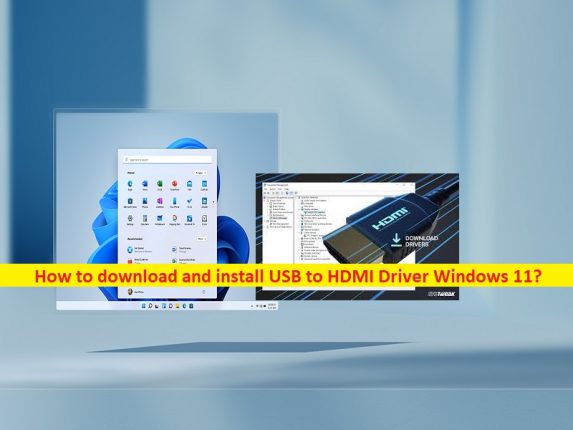
Tipps zum Herunterladen und Installieren des USB-zu-HDMI-Treibers Windows 11:
In diesem Artikel werden wir besprechen, wie Sie den USB-auf-HDMI-Treiber für Windows 11 herunterladen und installieren oder neu installieren. Hier finden Sie einfache Schritte/Methoden, um dies zu tun. Lassen Sie uns die Diskussion beginnen.
“USB-zu-HDMI-Laufwerk“: Der USB-zu-HDMI-Adapter ist ein Hardwaregerät, mit dem Sie Ihren Computer über HDMI an ein sekundäres Display, einen Fernseher usw. externe Geräte anschließen können, selbst wenn an den Geräten kein HDEMI-Anschluss vorhanden ist. Der USB-zu-HDMI-Treiber ist eine notwendige Software, die erforderlich ist, um Ihren USB-zu-HDMI-Adapter (Hardware) mit dem auf Ihrem Computer installierten Betriebssystem zu kommunizieren.
Wenn Sie beispielsweise einen USB-zu-HDMI-Adapter an Ihren Windows 11-Computer angeschlossen haben, sollten Sie sicherstellen, dass der USB-zu-HDMI-Treiber für Windows 11 ordnungsgemäß auf dem Computer installiert ist, wenn Sie keine Probleme mit dem USB-zu-HDMI-Adapter haben möchten Computer. Ein fehlender, beschädigter, veralteter oder inkompatibler USB-zu-HDMI-Treiber im Computer kann dazu führen, dass der USB-zu-HDMI-Adapter nicht erkannt/erkannt wird, USB-zu-HDMI nicht funktioniert und/oder andere Probleme auftreten.
Mit anderen Worten, der USB-zu-HDMI-Treiber fungiert als Vermittler zwischen dem USB-zu-HDMI-Adapter und dem auf dem Computer installierten Betriebssystem. Es ist ganz einfach, den Status des USB-zu-HDMI-Adaptertreibers auf einem Windows-Computer über den Geräte-Manager zu überprüfen. Wenn Sie untersuchen, dass der USB-zu-HDMI-Treiber im Geräte-Manager eine gelbe Markierung anzeigt, ist ein Update des USB-zu-HDMI-Treibers erforderlich, um das Problem zu beheben. Lassen Sie uns die Schritte ausführen, um den USB-zu-HDMI-Treiber zu erhalten.
Wie lade ich den USB-auf-HDMI-Treiber für Windows 11 herunter und installiere ihn?
Methode 1: Aktualisieren Sie den USB-zu-HDMI-Treiber über den Geräte-Manager
Sie können das neueste Update für den USB-zu-HDMI-Treiber über den Geräte-Manager erhalten.
Schritt 1: Öffnen Sie den „Geräte-Manager“ im Windows-PC über das Windows-Suchfeld und erweitern Sie die Kategorie „Universal Serial Bus Controllers“, „Human Interface Devices“ oder „Other Devices“.
Schritt 2: Klicken Sie mit der rechten Maustaste auf den Zieltreiber und wählen Sie „Treiber aktualisieren“ und folgen Sie den Anweisungen auf dem Bildschirm, um die Aktualisierung abzuschließen. Wenn Sie fertig sind, starten Sie Ihren Computer neu und prüfen Sie, ob er funktioniert.
Methode 2: Aktualisieren Sie den USB-zu-HDMI-Treiber über Windows Update
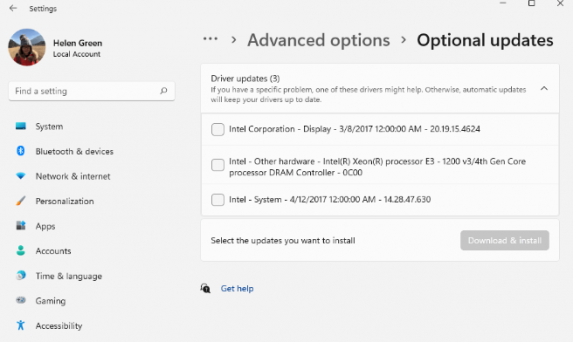
Schritt 1: Öffnen Sie die App „Einstellungen“ auf dem Windows-PC über das Windows-Suchfeld und gehen Sie zu „Windows Update > Erweiterte Optionen > Optionale Updates“.
Schritt 2: Überprüfen Sie, ob das gewünschte Treiber-Update vorhanden ist oder nicht. Wenn dies der Fall ist, installieren Sie das Treiber-Update und starten Sie Ihren Computer nach der Aktualisierung neu.
Methode 3: Laden Sie den USB-zu-HDMI-Treiber Windows 11 von der offiziellen Website herunter und installieren Sie ihn
Schritt 1: Öffnen Sie Ihren Browser und besuchen Sie die offizielle Website Ihres „USB to HDMI Adapter“-Herstellers
Schritt 2: Laden Sie den USB-zu-HDMI-Treiber für Windows 11 von dort herunter und doppelklicken Sie nach dem Herunterladen auf die Setup-Datei und befolgen Sie die Anweisungen auf dem Bildschirm, um die Installation abzuschließen. Starten Sie nach der Installation Ihren Computer neu und prüfen Sie, ob er funktioniert.
Methode 4: USB-zu-HDMI-Treiber herunterladen oder neu installieren Windows 11 [Automatisch]
Sie können auch versuchen, alle Windows-Treiber einschließlich des USB-zu-HDMI-Treibers mit dem automatischen Treiber-Update-Tool zu aktualisieren. Sie können dieses Tool über die Schaltfläche/den Link unten erhalten.
⇓ Holen Sie sich das automatische Treiber-Update-Tool
Beheben Sie Windows-PC-Probleme mit dem “PC Repair Tool“:
‘PC Repair Tool’ ist eine einfache und schnelle Möglichkeit, BSOD-Fehler, DLL-Fehler, EXE-Fehler, Probleme mit Programmen/Anwendungen, Malware- oder Vireninfektionen im Computer, Systemdateien oder Registrierungsprobleme und andere Systemprobleme mit nur wenigen Klicks zu finden und zu beheben .
⇓ Holen Sie sich das PC-Reparatur-Tool
Fazit
Ich bin sicher, dass dieser Beitrag Ihnen geholfen hat, wie Sie den USB-zu-HDMI-Treiber Windows 11 auf einfache Weise herunterladen und installieren können. Sie können dazu unsere Anweisungen lesen und befolgen. Das ist alles. Für Anregungen oder Fragen schreiben Sie bitte in das Kommentarfeld unten.